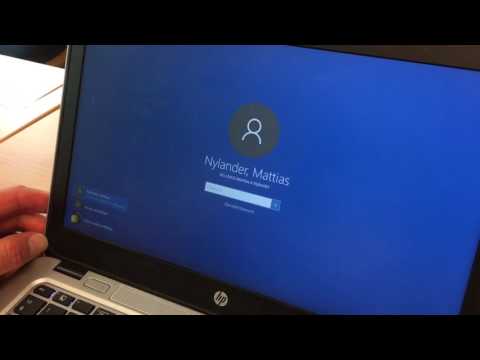Om du har problem med din dator kan du behöva öppna skrivbordet för att fungera på datorn. Processen är ganska enkel, särskilt om du har ett datorhölje som kan öppnas med knappar. Du kan också ha ett nytt skrivbord och behöver veta hur man öppnar det och konfigurerar det. Om du går långsamt och följer anvisningarna bör processen vara ganska smidig.
Steg
Del 1 av 2: Öppna ett datorfodral

Steg 1. Kontrollera varumärket först
Om du behöver öppna datorväskan för rengöring eller reparationer, kontrollera först vilket datormärke du äger. Generiska stationära datorer måste öppnas med skruvmejslar. Vissa märken har dock knappar eller rattar som du kan använda för att öppna datorhöljet. Detta eliminerar behovet av verktyg, vilket gör processen mycket enklare.
- Om du har ett skrivbord från dell GX260 eller GX270 behöver du inte ta bort några skruvar för att öppna höljet. Det finns två knappar du trycker på och lyfter sedan höljet för att öppna. Om du har ett tornfodral finns det oftast knappar. HP D510 -skrivbord i små format har också knappar som du kan använda för att ta bort fodralet.
- Om du har ett HP D510 tower -skrivbord finns det små knoppar på baksidan som du skruvar loss. Du behöver inte en skruvmejsel eller andra verktyg för att öppna skrivbordsfodralet. Ett HP D50 -skrivbord i liten form har också vred som du skruvar loss. En skruvmejsel eller andra verktyg behövs inte för dessa skrivbord.
- En Dell Dimension 8200 Desktop har en knapp du trycker på för att öppna fodralet. Se till att lägga den här datorn på sidan, med CD -enheterna och datorns framsida nedåt, innan du öppnar den.

Steg 2. Samla rätt verktyg
Om du har ett generiskt skrivbord som kräver verktyg för att öppna, ta först ihop dina verktyg. Med rätt verktyg kan du öppna fodralet på ett säkert sätt.
- Du behöver vanligtvis en skruvmejsel, vanligtvis ett Philips -huvud. Kontrollera dock vilken typ av skruvar skrivbordet använder och köp rätt skruvmejsel baserat på din dator.
- Du behöver antistatisk bandning, vilket är en typ av material som du kan hitta på en lokal järnaffär. Detta material är utformat för att ta bort elektrisk laddning från dina fingrar när du hanterar insidan av en dator. Du kan också röra vid den omålade metaldelen i ett datorfodral för att ta bort statisk laddning om du inte hittar band. Antistatisk band är dock det bästa alternativet för säkerhetsändamål.

Steg 3. Förbered dina händer
Innan du börjar arbeta med en dator måste du förbereda dina händer. Dina händer ska vara rena innan du börjar arbeta med en dator, så tvätta noggrant. Du bör också se till att dina händer är helt torra. Detta är mycket viktigt, eftersom våta händer kan leda till elektriska stötar. Ta bort smycken ur händerna innan du arbetar med en dator.

Steg 4. Skruva loss höljet
När du har förberett händerna, skruva loss höljet. Kom ihåg att kontrollera din datortyp först. Det är möjligt att du inte behöver skruva av något. Men om du har en generisk bärbar dator utan knappar, leta reda på skruvarna du behöver ta bort. Koppla alltid från datorn innan du försöker öppna fodralet.
- Du bör först läsa din bruksanvisning. Det kommer att ha specifika instruktioner baserade på din bärbara dator. Det ska innehålla bilder och diagram som anger vilka skruvar som måste tas bort om du öppnar skrivbordsfodralet.
- Om du inte hittar din bruksanvisning måste du vanligtvis öppna en dator på ett sätt som gör att du kan komma åt moderkortet. Detta innebär vanligtvis att öppna datorn på motsatt sida där pluggar sätts in i datorn. Skruva loss pluggarna på den här sidan och lyft sedan försiktigt av datorn. Lägg det åt sidan någonstans säkert medan du arbetar på eller rengör datorn.

Steg 5. Släpp ut eventuell statisk
När du arbetar måste du släppa ut eventuell statisk uppbyggnad på dina händer. Detta minskar sannolikheten för att skada dig själv eller skada datorn. Vidrör ibland det antistatiska bandet medan du arbetar. Om du inte har ett antistatiskt band, rör vid den omålade metaldelen av ett datorfodral.
Det är mycket viktigt att du tar bort statisk elektricitet från dina händer medan du arbetar. Statisk elektricitet kan skada vitala delar av datorn, som dess minne, moderkort och grafikkort
Del 2 av 2: Konfigurera en dator

Steg 1. Ta bort datorn ur lådan
Om du försöker konfigurera en ny dator är det första steget att ta bort datorn från lådan. Gör detta i ett säkert område. Det kan vara en bra idé att ta bort datorn från lådan någonstans lågt till marken för att minimera skador om du tappar datorn.
- Se till att ta bort alla plastfolier på datorn. Skärmen kan ha ett lager plastfolie över skärmen som måste tas bort innan du kan använda datorn på ett säkert sätt.
- Placera din dator och bildskärm i det område där du ska arbeta. Du vill hitta ett välventilerat område för att förhindra överhettning.

Steg 2. Hitta och anslut bildskärmskabeln
När du har tagit bort datorn från lådan kan du börja konfigurera. För att starta måste du ansluta bildskärmskabeln.
- Det finns ingen enda typ av bildskärmskabel. Utseendet varierar beroende på storlek och form beroende på din datortyp. Skärmkabeln kan vara märkt i förpackningen. Du kan också konsultera din bruksanvisning för att hitta en bild av rätt kabel.
- När du har hittat kabeln ansluter du den till datorns baksida. Du bör kunna berätta, baserat på pluggens form, vilken portal kabeln går till. Om det finns skruvar runt denna portal, dra åt dem för hand.

Steg 3. Konfigurera tangentbordet
Härifrån bör du konfigurera tangentbordet. Tangentbordet kommer vanligtvis att finnas i lådan som din dator kom i, så du måste ta bort det först och ta bort eventuell plastfolie. Därifrån, se vilken typ av kontakt den använder.
- Tangentbord kan använda en USB -kontakt, som är en rektangulär anslutning. USB -kontakter är vanligtvis anslutna till alla USB -portar som finns på datorns baksida.
- Tangentbord kan också använda runda kontakter, kallade PS/2 -kontakter. Dessa kontakter är anslutna till en lila port som finns på datorns baksida.

Steg 4. Anslut musen
Anslut sedan musen. Precis som tangentbordet kan det vara förpackat och inslaget, så ta bort eventuell plastfolie. En mus använder också antingen en PS/2 eller USB -kontakt. PS/2 -kontakter är anslutna till den gröna portalen på datorns baksida. USB -kontakter är anslutna till alla USB -portar som finns på datorns baksida.

Steg 5. Installera högtalare eller hörlurar
Om du har högtalare för hörlurar som du vill installera kan du göra det efter att du har konfigurerat tangentbordet och musen. Dessa är vanligtvis anslutna till ljudporten, som finns på framsidan eller baksidan av ett datorfodral.
Vissa ljudportar är färgkodade. En grön port är där du skulle ansluta en hörlur. En mikrofon skulle anslutas med en rosa port. Den blå porten används för alla andra typer av enheter, till exempel högtalare

Steg 6. Anslut datorn
När allt är anslutet till portarna kan du nu ansluta datorn. De flesta stationära datorer levereras med två strömkablar.
- Anslut den första strömkabeln till baksidan av ett datorhölje. Anslut den sedan till ett överspänningsskydd. Använd den andra kabeln för att ansluta din bildskärm till din dator.
- När du är klar kan du ansluta överspänningsskyddet till väggen. Om du inte har ett överspänningsskydd kan du ansluta datorn direkt till väggen. Detta rekommenderas dock inte eftersom elektriska överspänningar kan orsaka potentiell skada på din dator.

Steg 7. Slå på datorn och bildskärmen
När allt är anslutet startar du datorn. Om du har anslutit allt korrekt bör datorn starta utan problem. Om din dator inte slås på, gå tillbaka och kontrollera om allt är korrekt anslutet. Om du fortfarande har problem ringer du hjälpnumret som anges i tillverkarens instruktioner. Någon på teknisk support kan hjälpa dig att lösa problemet.